사용 가능한 스케일링 모드가 많지 않기 때문에YouTube 동영상을 사용하여 동영상의 크기를 확대 및 축소하면 많은 사용자가보기 모드를 전체 화면에서 일반으로 전환하여 관련 동영상 및 댓글을 보는 것이 다소 지루하다고 생각합니다. 스마트 비디오 확대기 Chrome 용 확장 프로그램입니다.완벽한 비디오 스케일링을 제공하여 최고의 비디오 시청 경험을 제공합니다. 이 확장 기능을 사용하면 전체 화면 모드를 전환하기 위해 비디오를 두 번 클릭 할 필요가 없으며 스크롤 휠을 위아래로 굴려서 비디오 플레이어의 가장 적합한 크기를 결정할 수 있습니다.
메인 플레이어는 마우스 휠입니다. YouTube 동영상의 크기를 설정하려면 위아래로 롤링하면됩니다. 스마트 비디오 확대기는 Windows 기본 이미지 뷰어, MS Office 제품군 앱 (OneNote, Excel 등)과 같은 다른 많은 응용 프로그램에서와 마찬가지로 지능적인 마우스 스크롤 효과와 동일한 효과를 제공합니다. 의견 및 제안 된 비디오를 확인할 수 없습니다 스크롤 휠을 아래로 내리기 시작하면 비디오 크기가 줄어들 기 시작하여 관련 비디오, 댓글 및 제안 된 비디오를 볼 수 있습니다. 잘 들리나요?
확장 프로그램이 설치되면 아이콘이 추가됩니다주소 표시 줄 옆에 있습니다. 이제 YouTube 비디오를 열어 지능형 마우스 스크롤을 확인하십시오. 기본적으로 YouTube 비디오를 전체 화면으로 재생합니다. 그러나 마우스 휠을 굴리면 크기가 줄어들어 설명과 설명을 볼 수 있습니다.
유연한 확장 기능으로 Intelli-Mouse 스크롤 설정을 구성 할 수 있습니다. 예를 들어 마우스 휠을 굴릴 때 비디오의 최소 크기를 설정할 수 있습니다.

아이콘을 클릭하면 비디오를 구성 할 수 있습니다취향에 따라 확장. 먼저 비디오 스케일링 비율을 조정하여 열릴 때 비디오의 최대 높이를 설정하십시오. 그 아래에서 창의 맨 아래로 스크롤하면서 최소 비디오 높이를 설정하십시오.
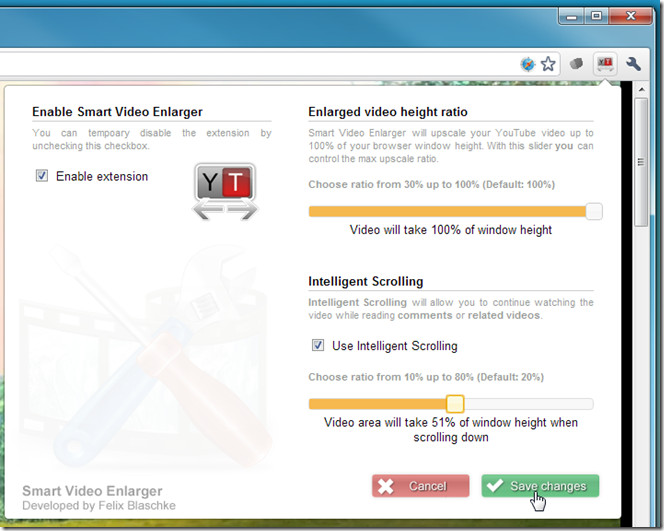
설정이 완료되면 페이지를 위아래로 스크롤하면서 최대 및 최소 비디오 크기를 확인하십시오.
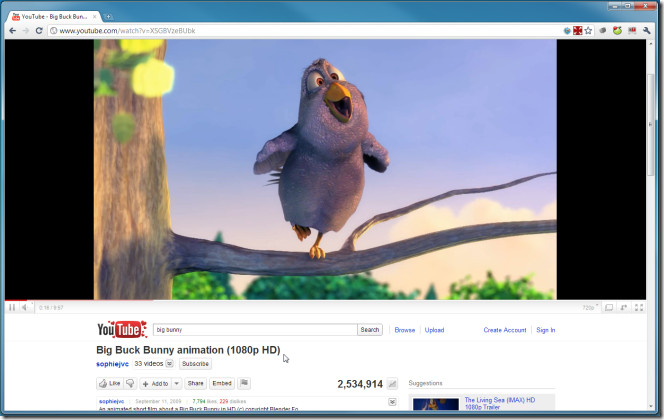
Chrome 용 스마트 비디오 확대기 확장













코멘트